
Innehåll
Har du problem med en viss app? Kanske kraschar det på dig? Tja, allt du behöver göra är att hantera den appen direkt på din Samsung genom att göra två saker: rensa cacheminnet och / eller data.
Att rensa en app eller data kräver inte att appen installeras om. Du vill normalt rensa appens cache först innan du försöker rensa datalternativet. Det andra alternativet görs om torkning av cache inte hjälper till att åtgärda ditt problem.
Den här guiden visar hur du rensar en appcache och data.
Radera appcache på Samsung
Tid som behövs: 2 minuter.
Detta felsökningssteg rensar en app för buggar som kommer från dess cache. Det raderar i grunden kvarvarande filer som kan vara anledningen till långsam prestanda för nämnda app. Följ stegen nedan för hur du gör det.
- Öppna appen Inställningar.
Du kan hitta inställningar app i Hemskärm eller Apparfack.
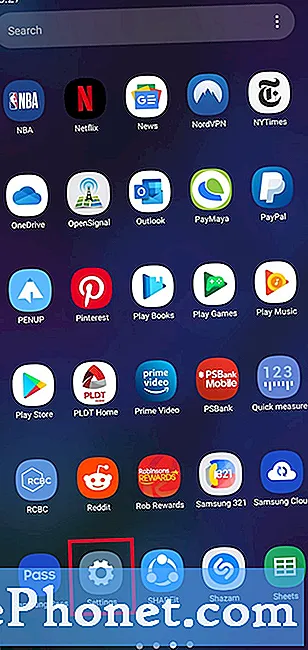
För spelappar kommer du troligtvis att förlora spelförloppet efter att ha raderat data. Appar som automatiskt sparar framsteg på en fjärrserver återställer spelförloppet efter inloggning på ditt konto.
Nedan följer stegen för hur du rensar en apps data:
- Öppna inställningar app.
- Knacka Appar.
- Knacka Fler alternativ (frivillig).
- Välj Visa systemappar.
- Välj en app.
- Hitta appen du vill rensa och tryck på den.
- Knacka Lagring.
- Knacka Radera data.
Föreslagna avläsningar:
- Så här fixar du Samsung Galaxy Lagging-problem (Android 10)
- Så här fixar du Wifi-problem på Samsung Galaxy (Android 10)
- Så här fixar du en Samsung-enhet som håller på att frysa (Android 10)
- Så här blockerar du ett telefonnummer på Samsung (Android 10)
Få hjälp från oss
Har du problem med din telefon? Kontakta oss gärna med hjälp av detta formulär. Vi försöker hjälpa. Vi skapar också videor för dem som vill följa visuella instruktioner. Besök vår TheDroidGuy Youtube Channel för felsökning.


